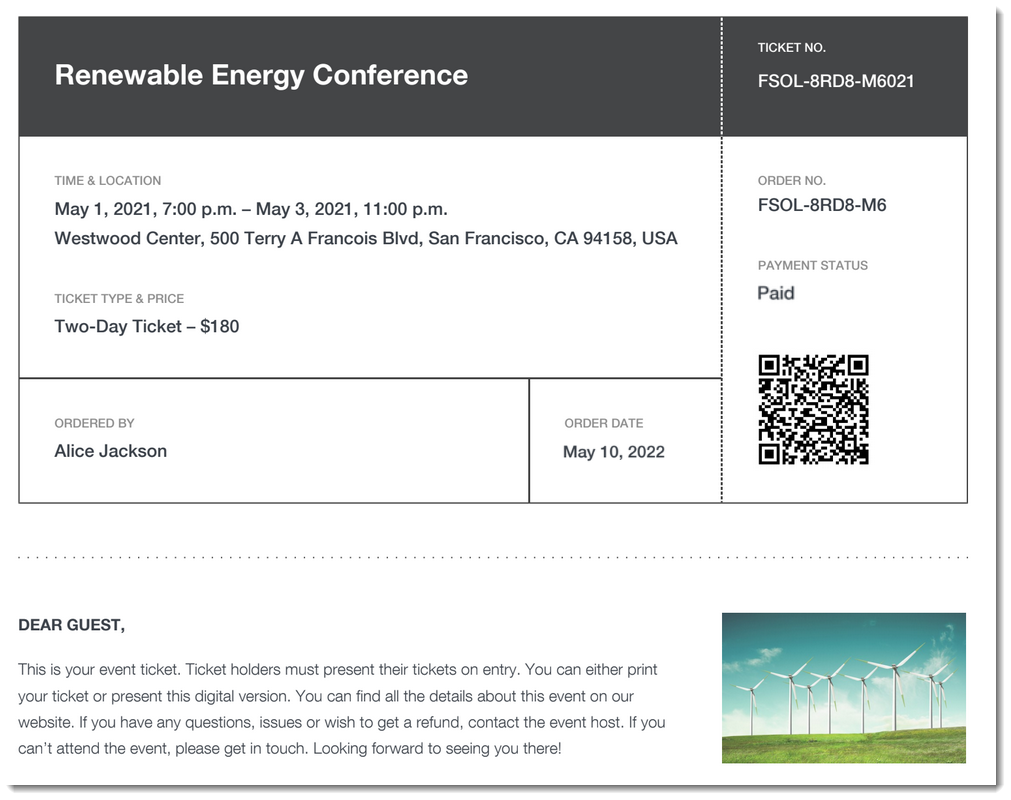Wix Events: creare biglietti
6 min
In questo articolo:
- Passaggio 1 | Crea un evento
- Passaggio 2 | Crea uno o più tipi di biglietto
- Passaggio 3 | Personalizza le impostazioni dei biglietti del tuo evento
- Passaggio 4 | (Facoltativo) Crea una mappa dei posti a sedere
- FAQ
Puoi creare uno o più tipi di biglietto per il tuo evento (es. orchestra e balconata) e impostare il prezzo per ciascuno.
Dopo la configurazione, i visitatori del sito che si registrano a un evento possono selezionare i biglietti che desiderano acquistare. I partecipanti riceveranno un'email di conferma che include il biglietto in formato PDF.
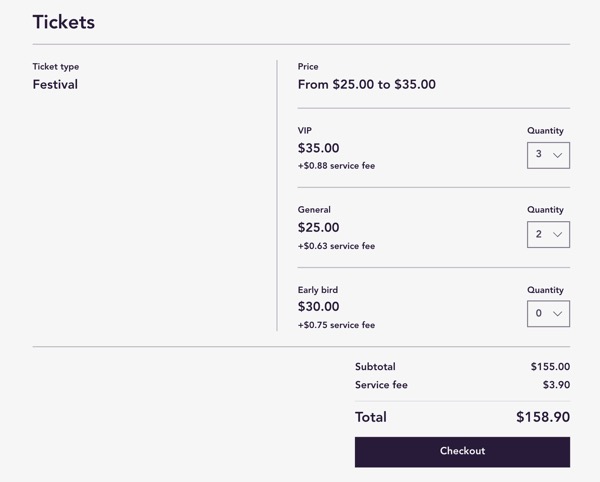
Importante:
Per vendere biglietti per i quali riscuoti il pagamento, devi:
Passaggio 1 | Crea un evento
Prima di poter creare biglietti, devi creare un evento e salvarlo come bozza o come evento pubblicato.
Passaggio 2 | Crea uno o più tipi di biglietto
Quando crei un tipo di biglietto, puoi scegliere tra questi tipi di prezzo:
- Prezzo fisso: stabilisci quanto costa il biglietto (es. 20 €)
- Opzioni di prezzo: crea un tipo di biglietto (es. poltrone sul balcone) e vendilo a prezzi diversi (es. adulti 20 €, studenti 10 €, senior 8 €)
- Scegli tu il prezzo: l'ospite sceglie quanto vuole pagare. Se vuoi, puoi impostare un prezzo minimo
- Gratis: i tuoi biglietti sono gratuiti
Per creare un biglietto per l'evento:
- Vai a Eventi nel Pannello di controllo del tuo sito
- Seleziona l'evento con biglietti pertinente
- Clicca sulla scheda Biglietti e posti a sedere
- Clicca su + Crea un biglietto
- Inserisci il nome del biglietto (es. Ingresso generale)
- (Facoltativo) Aggiungi una descrizione da mostrare nella pagina di acquisto per spiegare cosa è incluso (es. Accesso ai posti a sedere sulla balconata)
- Seleziona il tipo di prezzo:
- Prezzo fisso: scegli tu quanto costa questo tipo di biglietto, Scorri verso il basso e inserisci il Prezzo dei biglietti
- Opzioni di prezzo: crea un biglietto venduto a prezzi diversi (es. biglietto d'ingresso con un prezzo generale e uno per studenti)
- Inserisci il nome dell'opzione (es. Adulto)
- Inserisci il prezzo
- Clicca su + Aggiungi opzione di prezzo per creare più opzioni di prezzo (es. studenti)
- Scegli tu il prezzo: l'ospite sceglie quanto vuole pagare. Puoi impostare un importo minimo abilitando l'interruttore Prezzo minimo
- Gratis: Gli ospiti possono prenotare i biglietti gratuitamente
- Seleziona chi paga la commissione di servizio sui biglietti Wix (non rilevante per i biglietti gratuiti):
- Addebita la commissione di servizio per i biglietti all'acquirente: la commissione del 2,5% viene aggiunta al prezzo del biglietto. Ad esempio, se imposti il prezzo del biglietto su 100 €, gli acquirenti pagheranno 102,5 € e tu riceverai 100 €
- Non addebitare la commissione all'acquirente: la commissione del 2,5% è inclusa nel prezzo del biglietto. Ad esempio, se imposti il prezzo del biglietto su 100 €, gli acquirenti pagheranno 100 € e tu riceverai 97,5 €
- (Facoltativo) Imposta un limite al numero di biglietti di questo tipo che vendi:
- Seleziona Numero limitato di biglietti disponibili sotto Quantità di biglietti
- Inserisci il numero massimo
- (Facoltativo) Modifica la Descrizione del biglietto che appare sul biglietto in PDF
- (Facoltativo) Personalizza le opzioni aggiuntive per i biglietti sotto Impostazioni avanzate (opzionale):
- Imposta periodo di vendita dei biglietti: inizia e termina la vendita dei biglietti in una data e un'ora specifiche
- Clicca sull'interruttore Imposta periodo di vendita biglietti per attivarlo
- Inserisci la data e l'ora di inizio/termine della vendita dei biglietti
- Visibilità dei biglietti: decidi quando i partecipanti vedono questo biglietto nella pagina dei dettagli dell'evento (Mostra biglietto/Nascondi biglietto/Nascondi il biglietto quando non è in vendita)
- Imposta periodo di vendita dei biglietti: inizia e termina la vendita dei biglietti in una data e un'ora specifiche
- Clicca su Crea un biglietto
Hai bisogno di creare più tipi di biglietto?
Clicca su + Crea biglietto per creare un altro tipo di biglietto (es. Biglietto VIP)


Passaggio 3 | Personalizza le impostazioni dei biglietti del tuo evento
Le impostazioni dei biglietti si applicano a tutti i biglietti creati per lo stesso evento. Puoi scegliere la valuta, la riscossione delle imposte, i limiti di acquisto dei biglietti e modificare il tempo di completamento dell'ordine al momento del checkout.
Per personalizzare le impostazioni dei biglietti del tuo evento:
- Vai a Eventi nel Pannello di controllo del tuo sito
- Seleziona l'evento con biglietti pertinente
- Clicca sulla scheda Impostazioni
- Clicca su Modifica accanto a Impostazioni biglietti
- Modifica le seguenti impostazioni:
- Modifica valuta: scegli una valuta per tutti i tuoi biglietti
Nota: non è possibile modificare la valuta dopo aver venduto i biglietti - IVA: imposta come vuoi riscuotere le imposte sulla vendita dei biglietti
- Limite biglietti per ordine: imposta il numero massimo di biglietti che un cliente può acquistare con un ordine (fino a 50)
- Limite di tempo per il checkout: decidi quanto tempo hanno i clienti per completare l'acquisto dei biglietti prima che i biglietti vengano rilasciati per altri. Puoi selezionare un limite compreso tra 5 e 30 minuti
- Modifica valuta: scegli una valuta per tutti i tuoi biglietti
- Clicca su Salva
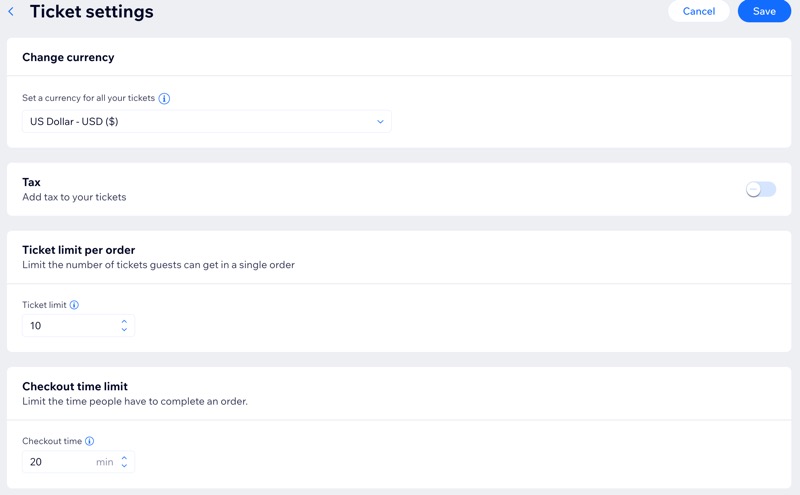
Passaggio 4 | (Facoltativo) Crea una mappa dei posti a sedere
Puoi creare una mappa dei posti a sedere per la tua venue, collegando ogni tipo di biglietto a una serie specifica di posti. Ciò consente ai clienti di scegliere esattamente dove si siederanno al momento dell'acquisto dei biglietti.
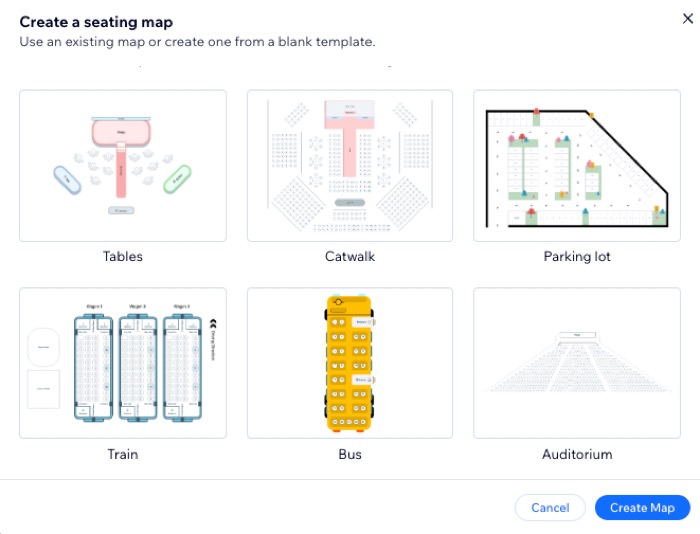
Qual è il prossimo passaggio?
- Personalizza il design del PDF del tuo biglietto per l'evento in base al tema del tuo evento
- Offri ai clienti buoni sconto
FAQ
Clicca su una domanda qui sotto per saperne di più sulla creazione dei biglietti per gli eventi.
Come posso creare biglietti per aree diverse (es. orchestra, balconata), ciascuno con prezzi diversi (es. adulto, studente)?
Per quali eventi Wix addebita una commissione per il servizio sulla vendita dei biglietti?
Ho bisogno di un pacchetto Premium per "vendere" biglietti gratis?
Come ricevono i biglietti i miei ospiti?
Devo includere un biglietto PDF nell'email di conferma?
In che modo gli ospiti acquistano i biglietti "Scegli tu il prezzo"?
Gli ospiti possono aggiungere biglietti al loro Apple Wallet?
Come posso effettuare il check-in degli ospiti al loro arrivo?
Cosa succede se un partecipante non completa l'acquisto dei biglietti?